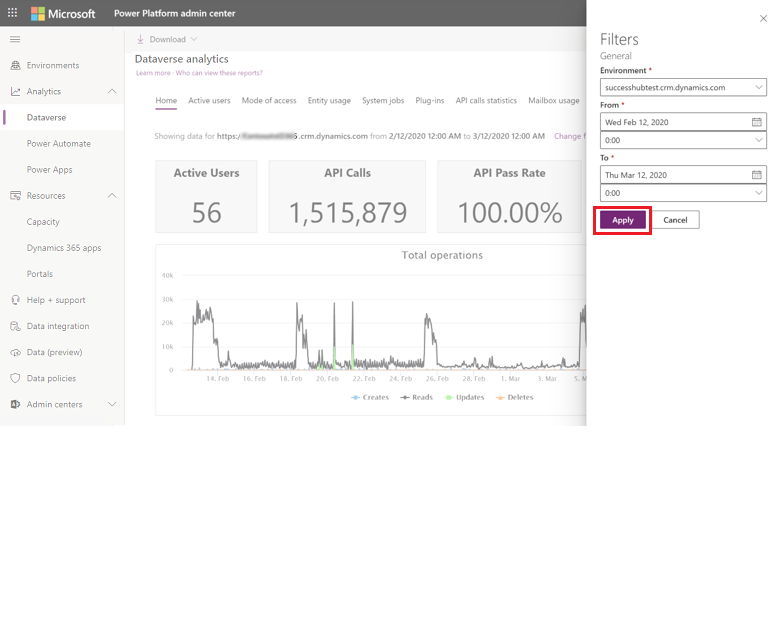Microsoft Dataverse 분석
조직에 대한 메트릭을 보는 방법이 개선되었습니다. 더 이상 솔루션을 설치하거나 업데이트할 필요가 없습니다. 대신, Microsoft Power Platform 관리 센터에서 바로 Dataverse 분석을 보고 조직의 채택 광고 사용자 메트릭을 빠르게 확인할 수 있습니다.
이 보고서에 액세스하려면:
- 왼쪽의 탐색 모음으로 이동합니다.
- 분석을 선택합니다.
- Dataverse를 선택합니다.
- 오른쪽의 보고서를 봅니다.
누가 이러한 보고서를 볼 수 있습니까?
다음 역할과 라이선스를 가진 관리자는 Dataverse 분석에서 보고서를 볼 수 있습니다.
- 환경 관리자 - 관리자가 액세스할 수 있는 환경에 대한 보고서를 볼 수 있습니다.
- Power Platform 관리자 – 모든 환경에 대한 보고서를 볼 수 있습니다.
- Dynamics 365 관리자 – 모든 환경에 대한 보고서를 볼 수 있습니다.
- Microsoft 365 전역 관리자 – 모든 환경에 대한 보고서를 볼 수 있습니다.
플랫폼에서 테넌트를 관리하기 위한 다양한 역할에 대한 자세한 내용은 서비스 관리자 역할을 사용하여 테넌트 관리를 참조하십시오.
주요 하이라이트
채택 및 사용 모니터링: 채택 목표를 달성하는 데 필요한 기간 동안 가장 활동적인 사용자, 해당 사용자가 수행하는 작업의 수와 유형, 페이지 요청 수, 가장 많이 사용된 엔터티, 워크플로, 플러그인 등을 파악합니다.
저장소 및 성능 관리: 저장소 할당량, 저장소 사용량, 크기별 상위 테이블을 모니터링하여 성능을 최적화합니다.
효과적으로 문제를 해결하세요: 드릴다운하다를 통해 가장 문제가 되는 워크플로 및 API 호출에 대한 세부 정보를 입력하여 오류를 빠르게 진단하고 해결하세요.
홈(기본)
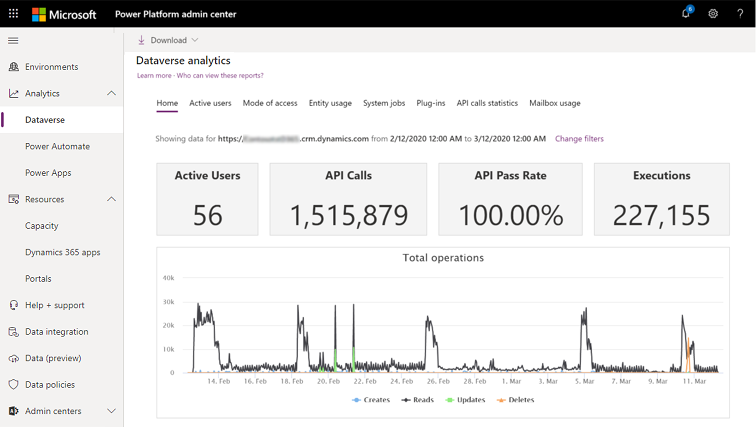
대시보드 정보
이는 활성 Dataverse 사용자, 스토리지 사용량, 가장 활성된 워크플로 등의 숫자에 대한 정보를 제공하는 기본 대시보드입니다.
이 대시보드에 포함된 것
| 차트 요소 | 설명 |
|---|---|
| 활성 사용자 | 다음 SDK 호출 중 하나를 야기한 작업을 수행한 활성 사용자(고유 사용자)의 수:Retrieve, Retrieve Multiple, Delete, Create, 그리고 Update. |
| API 호출 | 선택한 기간 동안 Dataverse 데이터베이스가 있는 환경에서 수행한 API 호출 수입니다. |
| API 통과율 | 이 차트는 지정된 시간 동안 Dataverse 데이터베이스가 있는 환경에서 이루어진 총 API 호출의 백분율로 API 통과율을 보여줍니다. |
| 실행 | 이 차트는 지정된 시간 동안 Dataverse 데이터베이스가 있는 환경에서 실행된 플러그 인의 수를 보여줍니다. |
| 총 작업 | 이 차트는 지정된 시간 동안 Dataverse 데이터베이스가 있는 환경에서 발생한 작업(생성, 업데이트, 삭제, 읽기) 수를 보여줍니다. |
| 작업을 수행하는 가장 활동적인 사용자 | 선택된 기간 동안에 Dynamics 365 환경에서 Create, Update, Read, 또는 Delete SDK 호출을 야기한 작업을 수행한 가장 적극적인 사용자들의 목록. |
| 오류별 최상위 플러그 인 | 이 차트는 지정된 시간 동안 Dataverse 데이터베이스가 있는 환경에서 가장 많이 실패한 플러그 인 상위 10개를 보여줍니다. |
활성 사용자
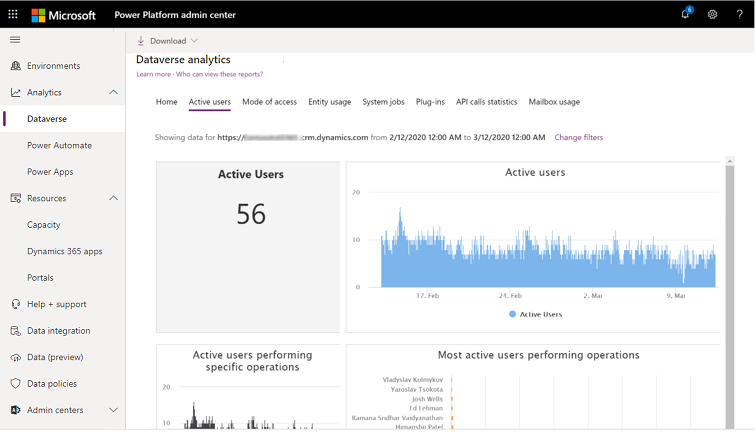
대시보드 정보
이 대시보드를 사용하여 Dynamics 365 사용자 수, 사용 중인 라이선스 개수, 가장 많이 사용되는 맞춤 엔터티 등을 알아볼 수 있습니다.
이 대시보드에 포함된 것
노트
내보내기는 최대 3000개의 레코드로 제한됩니다.
| 차트 요소 | 설명 |
|---|---|
| 총 활성 사용자 | 다음 SDK 호출 중 하나를 야기한 작업을 수행한 활성 사용자(고유 사용자)의 총 수:Retrieve, Retrieve Multiple, Delete, Create, 그리고 Update. |
| 가장 많이 사용된 엔터티 | 가장 많은Retrieve, Retrieve Multiple, Delete, Create, 및Update SDK Calls. |
| 전체 페이지 요청 | 양식, 대시보드 및 보고서에 대한 페이지 로드 요청의 수. Dynamics 365 Server가 받은 요청의 수입니다. 탐색 중에 캐시된 페이지는 계수되지 않습니다. |
| 전체 작업 | 이 차트는 선택된 시간 동안에 Dataverse 데이터베이스가 있는 환경에서 발생한 작업(만들기, 업데이트, 삭제, 읽기)의 수를 표시합니다. |
| 특정 작업을 수행하는 활성 사용자 | 다음 SDK 호출 중 하나를 야기한 작업을 수행한 활성 사용자(고유 사용자)의 총 수:Retrieve, Retrieve Multiple, Delete, Create, 그리고 Update. |
| 활성 사용자 | 다음 SDK 호출 중 하나를 야기한 작업을 수행한 환경의 활성 사용자(고유 사용자)의 수:Retrieve, Retrieve Multiple, Delete, Create, 그리고 Update 시간이 지남에 따라. |
| 작업을 수행하는 가장 활발한 사용자 | 시간이 지남에 따라 다음 SDK 호출 중 하나를 야기한 작업을 수행한 가장 활발한 사용자(고유 사용자)의 목록.Retrieve, Retrieve Multiple, Delete, Create, 그리고 Update. |
| 최고 사용된 맞춤 엔터티 | 가장 많은Retrieve, Retrieve Multiple, Delete, Create, 및Update SDK Calls. |
| 최고 사용된 OOB 엔터티 | 가장 많은Retrieve, Retrieve Multiple, Delete, Create, 및Update SDK Calls. |
| OS별 사용량 활성 사용자 | 운영 체제별 활성 사용자 수입니다. |
| 장치 유형별 활성 사용자 | 장치 유형별 활성 사용자 수입니다. |
| 브라우저별 활성 사용자 | 브라우저별 활성 사용자 수입니다. |
| 보안 역할별 활성 사용자 | 보안 역할별 활성 사용자 수입니다. |
| 사업부별 사용자 | 사업부별 활성 사용자 수입니다. |
| 엔터티별 만들기 수 | 선택한 기간 동안 Dataverse 데이터베이스가 있는 환경에서 선택된 사용자가 수행하는 만들기 작업의 수입니다. |
| 엔터티별 업데이트 수 | 선택한 기간 동안 Dataverse 데이터베이스가 있는 환경에서 선택한 사용자가 다른 엔터티에 대해 수행한 업데이트 작업 수입니다. |
| 엔터티별 읽기 수 | 선택한 기간 동안 Dataverse 데이터베이스가 있는 환경에서 선택한 사용자가 다른 엔터티에 대해 수행한 읽기 작업 수입니다. |
| 엔터티별 삭제 수 | 선택한 기간 동안 Dataverse 데이터베이스가 있는 환경에서 선택한 사용자가 다른 엔터티에 대해 수행한 삭제 작업 수입니다. |
| 시간에 따른 총 작업 | 선택한 기간 동안 Dataverse 데이터베이스가 있는 환경에서 선택한 사용자가 수행한 총 작업입니다. |
| 총 엔터티별 작업 | 선택한 기간 동안 Dataverse 데이터베이스가 있는 환경에서 선택한 사용자가 다른 엔터티에 대해 수행한 총 작업입니다. |
| 엔터티별 활성 사용자 | 다른 엔터티에 배포된 활성 사용자 표시 |
| 클라이언트별 활성 사용자 | 클라이언트 유형에 의해 배포된 활성 사용자 |
| 둘 이상의 클라이언트를 사용하는 활성 사용자 | 둘 이상의 클라이언트를 사용하는 활성 사용자 수, 서로 다른 클라이언트 조합으로 배포됨 |
노트
Retrieve 및 RetrieveMultiple SDK 호출은 Reads로 보고됩니다.
업데이트 빈도
활성 사용 차트 데이터는 다음과 같이 업데이트됩니다.
| 차트 | 업데이트 빈도 |
|---|---|
| 총 활성 사용자 | 24시간 |
| 최고 사용된 엔터티 | 24시간 |
| 대부분의 활성 사용자(읽기) | 24시간 |
| 총 API 호출 | 24시간 |
| 전체 페이지 요청 | 24시간 |
| 대부분의 활성 사용자(변경) | 24시간 |
| 전체 작업 | 24시간 |
| 특정 작업을 수행하는 활성 사용자 | 24시간 |
| 활성 사용자 | 24시간 |
| 작업을 수행하는 대부분의 활성 사용자 | 24시간 |
| 가장 많이 사용된 사용자 지정 엔터티 | 24시간 |
| 가장 많이 사용된 OOB 엔터티 | 24시간 |
시스템 작업
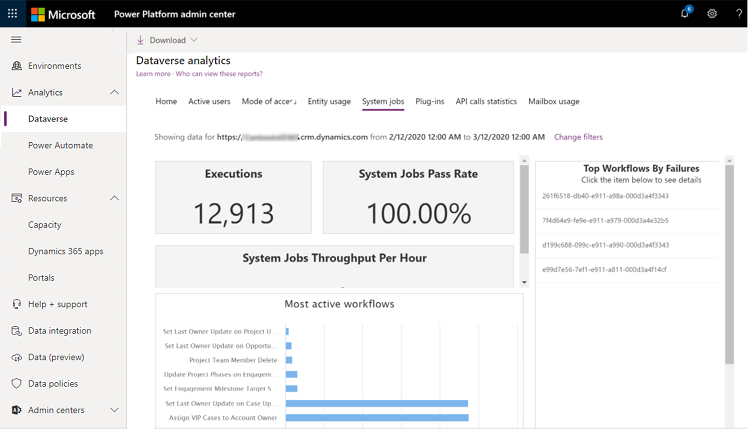
대시보드 정보
이 대시보드를 사용하여 워크플로를 모니터링하고 해결합니다.
이 대시보드에 포함된 것
| 차트 요소 | 설명 |
|---|---|
| 워크플로 실행 | 이 차트는 지정된 시간 동안 Dataverse 데이터베이스가 있는 환경에서 실행된 워크플로의 수를 보여줍니다. |
| 시스템 작업 통과율 | 이 차트는 지정된 시간 동안 Dataverse 데이터베이스가 있는 환경에서 실행된 시스템 작업의 백분율로 시스템 작업의 합격률을 보여줍니다. |
| 시스템 작업 처리량/분 | 이 차트는 지정된 시간 동안 Dataverse 데이터베이스가 있는 환경에서 시간당 실행된 평균 시스템 작업을 보여줍니다. |
| 실행 및 백로그 | 이 차트는 지정된 시간 동안 Dataverse 데이터베이스를 사용하여 환경에서 시스템 작업에 대한 실행 횟수와 백로그를 보여줍니다. |
| 최고 활성 워크플로우 | 이 차트는 지정된 시간 동안 Dataverse 데이터베이스가 있는 환경에서 수행된 상위 10개 워크플로를 보여줍니다. |
| 실패별 최상위 워크플로 | 이 차트는 지정된 시간 동안 Dataverse 데이터베이스가 있는 환경에서 가장 많이 실패한 워크플로 상위 10개를 보여줍니다. 워크플로를 클릭하여 장애와 발생 횟수를 볼 수 있습니다. |
업데이트 빈도
시스템 작업 차트 데이터는 다음과 같이 업데이트됩니다.
| 차트 | 업데이트 빈도 |
|---|---|
| 워크플로 실행 | 24시간 |
| 시스템 작업 통과율 | 24시간 |
| 시스템 작업 처리량/시간 | 24시간 |
| 최고 활성 워크플로 | 24시간 |
| 시스템 작업 실행 및 백로그 | 24시간 |
| 실패별 최상위 워크플로 | 24시간 |
플러그인
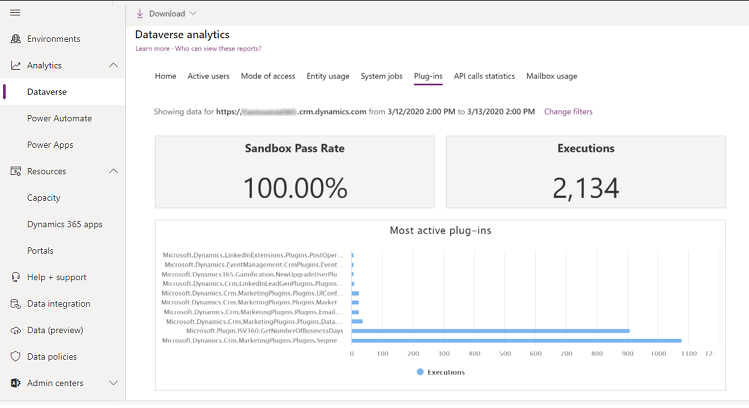
대시보드 정보
이 대시보드를 사용하여 플러그 인을 모니터링하고 해결합니다.
이 대시보드에 포함된 것
| 차트 요소 | 설명 |
|---|---|
| 플러그 인 성공률 | 이 차트는 지정된 시간 동안 Dataverse 데이터베이스가 있는 환경에서 실행된 총 플러그 인 실행의 백분율로 플러그 인 통과율을 보여줍니다. |
| 플러그 인 실행 | 이 차트는 지정된 시간 동안 Dataverse 데이터베이스가 있는 환경에서 실행된 플러그 인의 수를 보여줍니다. |
| 평균 플러그 인 실행 시간 | 이 차트는 지정된 시간 동안 Dataverse 데이터베이스가 있는 환경에서 성공적으로 플러그 인을 실행하는 데 걸린 평균 시간을 보여줍니다. |
| 최고 활성 플러그 인 | 이 차트는 지정된 시간 동안 Dataverse 데이터베이스가 있는 환경에서 수행된 상위 10개 플러그 인을 보여줍니다. |
| 오류별 최상위 플러그 인 | 이 차트는 지정된 시간 동안 Dataverse 데이터베이스가 있는 환경에서 가장 많이 실패한 플러그 인 상위 10개를 보여줍니다. |
업데이트 빈도
플러그 인 차트 데이터는 다음과 같이 업데이트됩니다.
| 차트 | 업데이트 빈도 |
|---|---|
| 플러그 인 성공률 | 24시간 |
| 최고 활성 플러그 인 | 24시간 |
| 플러그 인 실행 | 24시간 |
| 평균 플러그 인 실행 시간 | 24시간 |
| 오류별 최상위 플러그 인 | 24시간 |
API 호출 통계
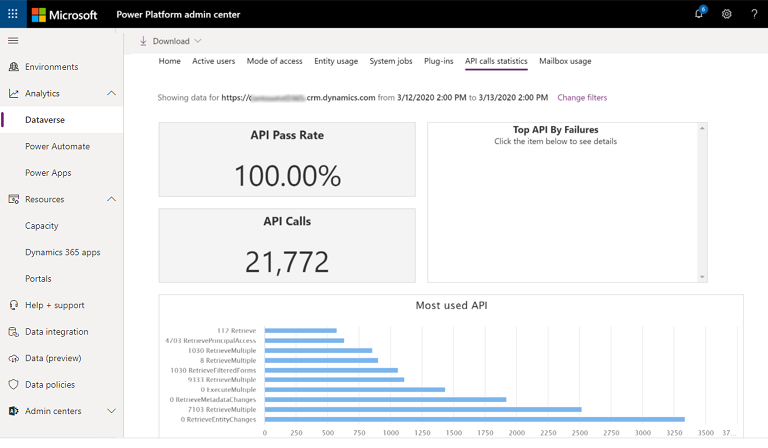
대시보드 정보
이 대시보드를 사용하여 API 호출을 모니터링하고 해결합니다.
이 대시보드에 포함된 것
| 차트 요소 | 설명 |
|---|---|
| API 성공률 | 이 차트는 지정된 시간 동안 Dataverse 데이터베이스가 있는 환경에서 이루어진 총 API 호출의 백분율로 API 성공률을 보여줍니다. |
| 실패별 최상위 API | 이 차트는 지정된 시간 동안 Dataverse 데이터베이스가 있는 환경에서 실패한 상위 10개 API 호출을 보여줍니다. |
| 총 API 호출 | 이 차트는 지정된 시간 동안 Dataverse 데이터베이스가 있는 환경에서 이루어진 총 API 호출 수를 보여줍니다. |
| 가장 많이 사용된 API | 이 차트는 Dataverse 데이터베이스가 있는 환경에서 가장 많이 실행된 API 호출 상위 10개를 보여줍니다. 여기에 개별 개수를 추가하면 상위 10개의 API 호출 총계가 제공됩니다. 이는 상단의 전체 API 호출 메트릭과 동일하지 않습니다. |
| API 호출 | 이 차트는 지정된 시간 동안 Dataverse 데이터베이스가 있는 환경에서 시간 경과에 따른 API 호출 수를 보여줍니다. 개별 개수를 더하면 총 API 호출 수와 같습니다. |
| API 최대 호출률 | 이 차트는 API 호출 제한에 따른 용량 소비를 보여줍니다. 추가 정보: API 최대 호출률 보고서 |
업데이트 빈도
API 호출 통계 차트 데이터는 다음과 같이 업데이트됩니다.
| 차트 | 업데이트 빈도 |
|---|---|
| API 성공율 | 24시간 |
| 실패별 최상위 API | 24시간 |
| 가장 많이 사용된 API | 24시간 |
| 총 API 호출 | 24시간 |
| API 호출 | 24시간 |
| API 최대 호출률 | 24시간 |
API 최대 호출률 보고서(프리뷰)
중요
- 이는 프리뷰 기능입니다.
- 프리뷰 기능은 생산용으로 만들어진 것이 아니므로 기능이 제한될 수 있습니다. 이런 기능은 공식 릴리스 전에 사용할 수 있으므로 고객이 조기에 액세스하고 피드백을 제공할 수 있습니다.
API 최대 호출률 보고서는 선택한 간격 동안 사용자/애플리케이션당 요청 수와 함께 API 사용량 그래프를 표시합니다. 이 보고서는 API 사용량을 모니터링하고 서비스 보호 한도 초과를 방지하는 데 도움이 됩니다.
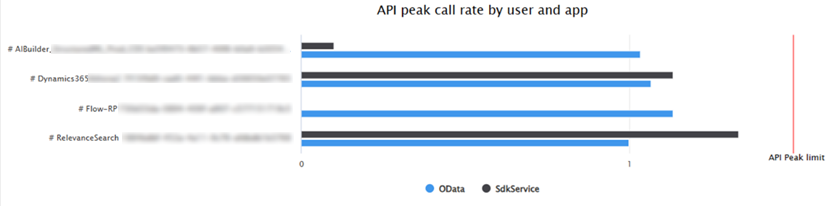
| 차트 요소 | Description |
|---|---|
| SDSService 및 OData | 막대에는 5분 간격 내에서 앱/사용자의 최대 API 요청 수가 표시됩니다. 최대값은 라이선스 및 용량 추가 기능을 기반으로 하는 5분당 사용자당 요청 수입니다. |
| API 최고 사용 한도 | 요청 수 API 한도에 따라 기록된 초당 최대 요청 수입니다. 이는 단위 시간당 요청 횟수를 측정한 것입니다. |
API 최대 호출률 분석
용량을 해석하고 그에 따른 조치를 취하는 데 도움이 되도록 그래프에는 API 최대 한도가 표시됩니다. 막대에는 5분 간격 내에서 앱/사용자의 최대 API 요청 수가 표시됩니다. 최대값은 라이선스 및 용량 추가 기능을 기반으로 하는 5분당 사용자당 요청 수입니다.
또한 실제 용량 사용이 한도를 기준으로 어느 정도인지 직접 볼 수 있으므로 한도 내에 있는지 확인할 수 있습니다.
그래프에 사용자/앱당 요청이 최대 한도(빨간색 선으로 식별)를 초과한 것으로 표시되면 이는 최대에 도달했으며 요청이 제한되고 있음을 의미합니다. 보고서는 API 활용 개요를 쉽게 확인할 수 있도록 단일 측정 단위를 사용하여 데이터를 표시합니다.
API 최대 호출률은 다음 중 최대값으로 계산됩니다.
- 요청 수 API 한도에 따라 기록된 초당 최대 요청 수(RPS)입니다. 이는 단위 시간당 요청 횟수를 측정한 것입니다.
- 시간 API 제한으로 기록된 최대 누적 실행 시간입니다. 요청 실행 시간 150ms마다 API 호출 1개로 계산된 후 5분 간격으로 합산됩니다. 이는 단위 시간당 동일한 수의 API 호출로 변환된 컴퓨팅 시간의 측정값입니다.
API 수 및 시간 제한에 대한 자세한 내용은 서비스 보호 API 제한을 참조하세요.
예제 시나리오
API 최대 호출 속도는 요청 수 또는 서비스 보호 제한으로 측정된 실행 시간 중 더 큰 값을 기준으로 합니다. 하나의 요청은 시간 제한으로 측정된 실행 시간 150ms에 해당합니다.
아래 시나리오에서는 요청 횟수 또는 횟수별 변환 요인으로 150ms를 사용하는 실행 시간을 기준으로 최대 호출 속도를 도출하는 방법을 보여줍니다.
시나리오 1: 클라이언트가 5분 동안 150,000개의 웹 API 호출을 보내고 각 호출은 50ms 동안 실행됩니다.
- 개수는 초당 요청 500개입니다(5분당 150,000개는 분당 30,000개).
- 시간은 초당 17개 요청(총 시간 750,000ms 또는 5분당 5,000개 호출(750,000ms / 150ms))에 해당합니다.
이 경우 요청 수가 더 높으므로 표시되는 최고 속도는 초당 요청 500개입니다.
시나리오 2: 클라이언트가 5분 동안 300개의 웹 API 호출을 보내고 각 호출은 10초 동안 실행됩니다.
- 개수는 초당 요청 1개입니다(5분은 300초입니다).
- 시간은 초당 67개의 요청(총 시간 3,000,000ms 또는 5분당 API 호출 20,000개(3,000,000ms / 150ms))에 해당합니다.
이 경우 실행 시간이 더 많은 요청 수로 변환되므로 표시되는 최대 속도는 초당 67개의 API 호출입니다.
API 최대 호출률 최적화
사용량 그래프는 서비스 보호 제한에 접근하거나 초과하는 사용자/애플리케이션을 식별하고 필요에 따라 이를 완화하기 위한 조치를 취하는 데 도움이 될 수 있습니다.
한도를 최적화하려면 사용자/앱별 API 요청 수를 줄이거나 더 많은 용량을 추가하여 한도를 늘리고 최대 한도(빨간색 선으로 표시됨)를 더 높게 설정하는 것이 좋습니다.
사서함 사용
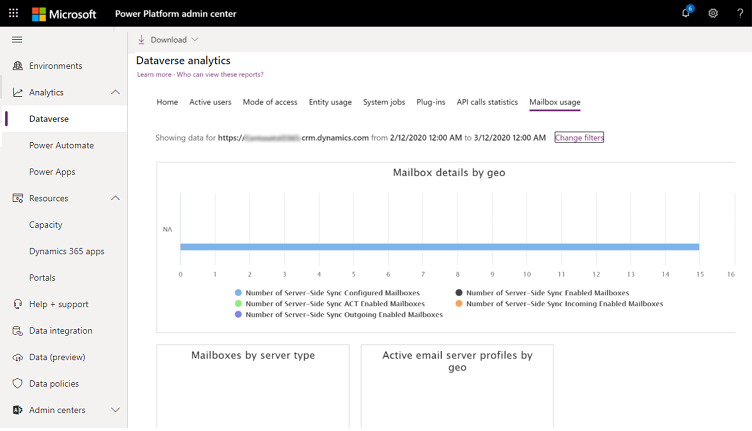
대시보드 정보
이 대시보드를 사용하여 전자 메일 사서함 사용을 모니터링합니다.
이 대시보드에 포함된 것
| 차트 요소 | 설명 |
|---|---|
| 지역별 사서함 정보 | 이 차트에서는 다음과 같은 사서함의 세부 사항을 보여줍니다.
|
| 서버 유형별 사서함 | 이 차트는 서버 유형별로 사서함 배포를 표시합니다. |
| 지역별 활성 이메일 서버 프로필 | 이 차트는 활성 서버측 동기화 사용 사서함이 호스팅되는 지리적 위치를 통해 배포된 것을 보여 줍니다. |
| Exchange 구성별 사서함 | 이 차트에는 Exchange 구성으로 분류된 사서함 수가 표시됩니다. |
| 사서함 구성 오류 수 | 이 차트는 사용자가 선택한 시간 프레임 동안 발생한 사서함 구성 오류 수를 보여줍니다. |
| 사서함 사용 | 이 차트는 사용자가 선택한 시간 프레임 동안 발생한 서버측 동기와 사서함 수를 보여줍니다. |
| Outlook 사서함 수 | 이 차트에는 조직에 대해 구성된 Outlook 사서함 수가 표시됩니다. |
| 활성 이메일 서버 프로필 수 | 이 차트는 사용자가 구성한 시간 프레임에 대해 활성 이메일 서버 프로필 수를 보여줍니다. |
업데이트 빈도
사서함 사용 차트 데이터는 다음과 같이 업데이트됩니다.
| 차트 | 업데이트 빈도 |
|---|---|
| 지역별 사서함 정보 | 24시간 |
| 지역별 활성 전자 메일 서버 프로필 | 24시간 |
| 서버 유형별 사서함 | 24시간 |
| 사서함 사용 | 24시간 |
| 사서함 구성 오류 수 | 24시간 |
| 활성 전자 메일 서버 프로필 수 | 24시간 |
| Outlook 사서함 수 | 24시간 |
| Exchange 구성별 사서함 | 24시간 |
보고서 다운로드
다운로드를 선택하여 사용 가능한 다운로드를 보고 Microsoft Excel로 다운로드할 보고서를 선택하십시오.
"응용 프로그램별 Dynamics 365 Customer Engagement 요금제 활성 사용자"를 제외한 모든 다운로드 보고서에는 다음과 같은 데이터가 표시됩니다.
- 환경에 대해
및 - 기본 제공 Dataverse 분석 보고서에 대한 필터의 타임라인별 기본 제공 Dataverse 보고서에 대해 특정 날짜 범위를 선택하면 동일한 시간 필터가 다운로드에 적용됩니다.
- 데이터 가용성의 최대 기간은 30일입니다.
"응용 프로그램별 Active Dynamics 365 Customer Engagement 요금제 활성 사용자" 보고서에는 항상 테넌트 수준에서 지난 30일간의 데이터가 표시됩니다.
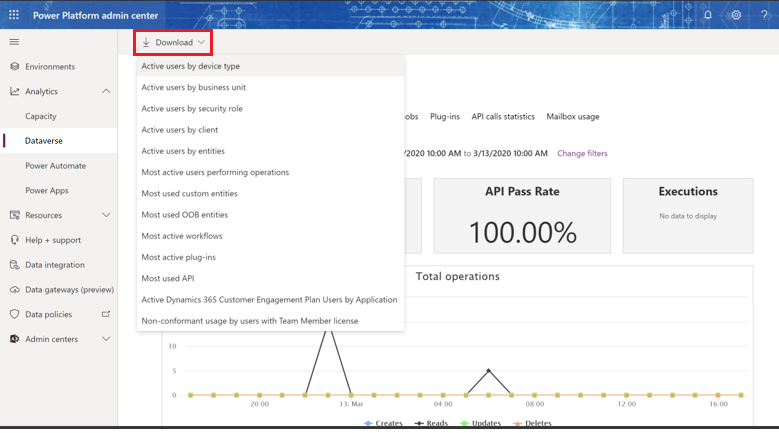
포함된 내용
| 차트 요소 | 설명 |
|---|---|
| 장치 유형별 활성 사용자 | Dynamics 365 액세스에 사용되는 디바이스 유형별 활성 사용자 목록입니다. |
| 사업부별 활성 사용자 | 사업부별 활성 사용자 목록입니다. 참고: 이것은 UI 호출에만 국한되지 않으며, 사용자 컨텍스트에서의 시스템 호출을 포함합니다. |
| 보안 역할별 활성 사용자 | 보안 역할별 활성 사용자 목록입니다. 참고: 이것은 UI 호출에만 국한되지 않으며, 사용자 컨텍스트에서의 시스템 호출을 포함합니다. |
| 클라이언트별 활성 사용자 | Dynamics 365 액세스에 사용되는 클라이언트 유형별 활성 사용자 목록입니다. |
| 엔터티별 활성 사용자 | 엔터티에 의해 배포된 활성 사용자 목록입니다. |
| 작업을 수행하는 가장 활동적인 사용자 | 시간이 지남에 따라 다음 SDK 호출 중 하나를 야기한 작업을 수행한 가장 활발한 사용자(고유 사용자)의 목록입니다.Retrieve, Retrieve Multiple, Delete, Create, 그리고 Update. |
| 가장 많이 사용된 사용자 지정 엔터티 | 가장 많은Retrieve, Retrieve Multiple, Delete, Create, 및Update SDK Calls. |
| 가장 많이 사용된 OOB 엔터티 | 가장 많은Retrieve, Retrieve Multiple, Delete, Create, 및Update SDK Calls. |
| 가장 활동적인 워크플로 | 지정된 시간 동안 Dataverse 데이터베이스가 있는 환경에서 가장 많이 실행된 워크플로 상위 10개 목록입니다. |
| 가장 활동적인 플러그 인 | 지정된 시간 동안 Dataverse 데이터베이스가 있는 환경에서 가장 많이 실행된 플러그 인 상위 10개 목록입니다. |
| 가장 많이 사용된 API | Dataverse 환경 데이터베이스에서 실행된 상위 10개 API 호출의 목록입니다. |
| 응용 프로그램별 Active Dynamics 365 Customer Engagement 요금제 활성 사용자 | 응용 프로그램별 Active Dynamics 365 Customer Engagement 요금제 활성 사용자 고객이 다양한 앱의 사용량을 알 수 있도록 지원하여 구독을 갱신해야 할 때 구매할 개별 앱을 선택할 수 있습니다(예: Dynamics 365 for Sales, Dynamics 365 for Customer Service 등). 모든 Customer Engagement 애플리케이션의 제품군인 Customer Engagement 플랜은 더 이상 판매되지 않으며 사람들은 구매할 개별 앱을 선택해야 합니다. |
| Team Member 라이선스가 있는 사용자에 의한 규정에 따르지 않는 사용 | 라이선스 가이드에 따라 이 라이선스에 부여된 사용 권한을 준수하지 않는 방식으로 사용자(팀 구성원 라이선스가 있는 사용자)가 제품을 사용하는 방식을 고객에게 보여줍니다. |
다양한 환경 및 날짜/시간 범위에 대한 데이터 보기
필터 변경을 선택합니다.
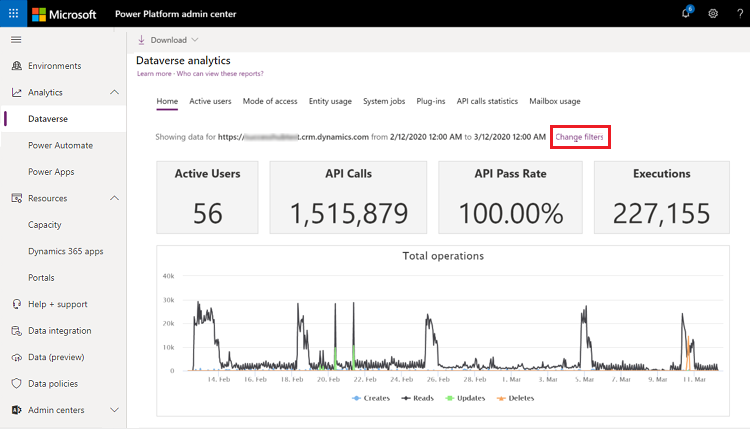
드롭다운 목록에서 환경 및 기간을 선택한 다음 적용을 선택하여 변경 사항을 저장합니다. 이를 선택하여 모든 Dataverse 분석 보고서를 사용할 수 있습니다.